Spis treści
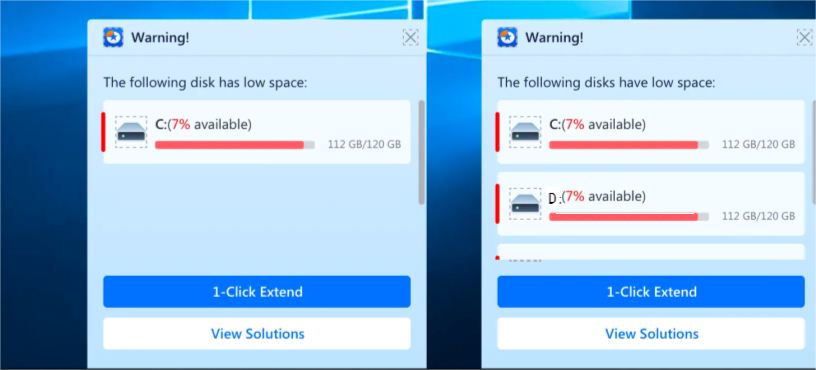
Varningsmeddelandet "Lågt diskutrymme" dyker vanligtvis upp i Windows operativsystem när du startar upp datorn eller öppnar en dators hårddisk:
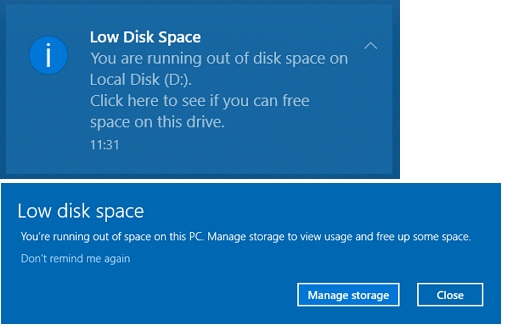
1. Lågt diskutrymme - "Du får slut på diskutrymme på lokal disk (X:). Klicka här för att se om du kan frigöra utrymme på den här enheten."
2. Lågt diskutrymme - "Du får slut på utrymme på den här datorn. Hantera lagringsutrymme för att se användningen och frigöra lite utrymme."
På den här sidan får du veta vad som orsakade felet "Lågt diskutrymme" och hur du kan bli av med det här problemet med 8 korrigeringar.
| 🚩Sikta | 👣Användbara lösningar |
|---|---|
| ✔️Åtgärda lågt diskutrymme |
1️⃣Förlänga enheten som har litet diskutrymme... Fullständiga steg 2️⃣Kombinera lågutrymmesenheten med en grannenhet... Fullständiga steg |
| ✔️ Frigör hårddiskutrymme |
1️⃣Flytta appar/stora filer till en annan enhet... Fullständiga steg 2️⃣Rensa upp disk (inklusive stora filer och skräpfiler)... Fullständiga steg 3️⃣Ta bort dubbletter och temporära filer... Fullständiga steg 4️⃣Töm papperskorgen regelbundet... Fullständiga steg 5️⃣Slå på Cloud Storage Service för att spara filer... Fullständiga steg |
Kontrollera vad som tar upp ditt diskutrymme
Olika stora nedladdningsfiler, personsökningsfiler, temporära filer, tidigare Windows-installationsfiler, virus- eller skadlig programvara, etc., kan ta upp diskutrymme. Att ta reda på vad som tar upp diskutrymme kan hjälpa dig att bättre lösa dina diskutrymmesproblem. Professional Disk Analyzer - EaseUS Partition Master Professional tillhandahåller Space Analyzer för att hjälpa användare att enkelt analysera hårddiskens status:
Steg 1. Öppna EaseUS Partition Master och aktivera Space Analyzer under Discovery.
Steg 2. Välj måldisken och klicka på "Analysera". Vänta ett ögonblick och du kommer att se detaljerad information.

Om du känner till orsaken till lågt diskutrymme kan du ta bort målfilerna. Läs vidare för fler sätt att åtgärda detta fel. Om du tyckte den här artikeln var användbar, klicka på de sociala knapparna för att dela den med andra vänner.
Åtgärda lågt diskutrymme i Windows 11/10/8/7
Det snabbaste och mest effektiva sättet att fixa felet med lågt diskutrymme i Windows 11/10/8/7 är att lägga till mer utrymme till den aktuella enheten. Med andra ord, allt du behöver göra är att förlänga enheten eller partitionen som tar slut på utrymme eller byta till en större enhet, och sedan kommer problemet att lösas.
Ladda ner: Partition Manager-programvara för att åtgärda fel på lågt diskutrymme
Så, hur lägger man till användbart utrymme för att utöka den låga diskpartitionen och ersätta enheten med en större? Här introducerar vi ett allsidigt partitionshanterarprogram som heter EaseUS Partition Master Professional för att hjälpa dig.
Nu kan du använda EaseUS Partition Master för att lösa problemet med " lågt diskutrymme" i Windows-operativsystem på något av följande två sätt:
Metod 1. Utöka enhet som har litet diskutrymme
När du får varningsmeddelandet om lågt diskutrymme från EaseUS Partition Master, kan du klicka på knappen 1-Click Extend för att snabbt ändra storlek på hårddiskpartitionerna. Den kommer automatiskt att justera de tillgängliga partitionerna och utöka dem intelligent åt dig.
Följ exemplet här så kommer du att lära dig hur du enkelt förlänger en system C-enhet eller en icke-systemenhet:
Steg 1. Gå till Partitionshanteraren, håll musen över målenheten med lågt diskutrymme och klicka på "Justera med 1-klick".
När din partition har slut på utrymme och visar läst, kommer EaseUS Partition Master att dyka upp en varning för lågt diskutrymme och erbjuda alternativet "Justera med 1-klick".

Steg 2. Klicka på "OK" för att automatiskt utöka partitionen.
EaseUS Partition Master kommer att utöka partitionen för att lösa problemet med lite utrymme på ett intelligent sätt, och du behöver bara klicka på "OK" för att fortsätta.

Du kan också klicka på "Manuell justering" för att utöka partitionsstorleken manuellt om Smart Space Adjustment inte kan tillfredsställa dina behov. Klicka sedan på "OK" för att fortsätta.

Steg 3. Utför åtgärder för att utöka partitionen med lite diskutrymme.
Klicka på knappen "Execute Task" i det övre hörnet och behåll alla ändringar genom att klicka på "Apply".

Om du vill justera partitionen så att den passar din situation, till exempel att kombinera en enhet med lite utrymme med en intilliggande enhet, expandera en enhet med icke-allokerat utrymme eller ta utrymme från en annan enhet, kan du klicka på följande artikel för mer information:
Hur man utökar systempartitionen i Windows 11/10
Hur kan jag utöka systempartitionen i Windows 11/10? En professionell partitionshanterare, EaseUS Partition Master, Disk Management med DiskPart, hjälper dig att enkelt ändra storlek på, krympa och utöka partitionen i Windows 11/10 på fyra sätt.

Metod 2. Uppgradera disken med lite utrymme till en större enhet
Hårddiskutrymmet kan vara för litet för att rymma all nödvändig programvara och filer. Om du inte kan ta bort några filer från disken och vill lagra all din data utan att offra systemprestanda, kan du använda EaseUS Partition Master för att klona all din data och uppgradera till en större hårddisk/SSD.
Steg 1. Välj källdisken.
- Klicka på "Klona" från menyn till vänster. Välj "Clone OS Disk" eller "Clone Data Disk" och klicka på "Next".
- Välj källdisken och klicka på "Nästa".
Steg 2. Välj måldisken.
- Välj önskad hårddisk/SSD som din destination och klicka på "Nästa" för att fortsätta.
- Läs varningsmeddelandet och bekräfta "Ja"-knappen.
Steg 3. Visa disklayouten och redigera måldiskpartitionsstorleken.
Klicka sedan på "Fortsätt" när programmet varnar att det kommer att radera all data på måldisken. (Om du har värdefull data på måldisken, säkerhetskopiera den i förväg.)
Du kan välja "Anpassa disken automatiskt", "Klona som källa" eller "Redigera disklayout" för att anpassa din disklayout. (Välj den sista om du vill lämna mer utrymme för C-enhet.)
Steg 4. Klicka på "Start" för att starta diskkloningsprocessen.
- Viktigt
- Buggy-programvara eller ett virus kan förstöra dina systemfiler och tömma hårddiskutrymme. Om du ser en hårddisk som C-enhet fylls upp snabbt, är det en ovanlig faktor med lågt diskutrymme, som beskrivs i den kommande delen. Använd i så fall ett antivirusprogram för att köra en virussökning och rensning. Om detta inte löser problemet kan du behöva återställa Windows till en tidigare punkt/fabriksinställningar.
Frigör hårddiskutrymme för att ta bort litet diskutrymme
Om du behöver mer grundläggande åtgärder för att förhindra framtida varningar för lågt diskutrymme, här är några tips om hur du hanterar din dators hårddisk logiskt och rent. Om du tycker att dessa metoder för att frigöra diskutrymme är effektiva kan du dela dem med fler behövande.
6 sätt att frigöra hårddiskutrymme, bli av med lågt diskutrymme på Windows:
- #1. Flytta appar/stora filer till en annan enhet
- #2. Rensa upp disk (inklusive stora filer och skräpfiler)
- #3. Ta bort dubbletter och temporära filer
- #4. Töm papperskorgen regelbundet
- #5. Aktivera Cloud Storage Service för att spara filer
- #6. Kör antivirusprogram för att rensa upp skadlig programvara regelbundet
Sätt 1. Flytta appar/stora filer till en annan enhet
Vissa standardprogram kan ta upp utrymme om C-enheten är otillräcklig. Du kan enkelt migrera stora program och frigöra utrymme med AppMove-funktionen från EaseUS Partition Master. Den här funktionen kan flytta installerade program och stora filer till en annan enhet för att frigöra diskutrymme.
Steg 1. Starta EaseUS Partition Master. Aktivera AppMove i Discovery-sektionen.
Steg 2. Välj App Migration i EaseUS AppMove-gränssnittet och klicka på Start för att påbörja migreringsprocessen.
Steg 3. Välj installerade applikationer, stora program eller till och med spel som ska flyttas, bläddra sedan och välj målenheten eller partitionen som mål bredvid avsnittet Migrera till. Klicka sedan på Överför för att börja överföra dina appar.

Sätt 2. Rensa upp disk (inklusive stora filer och skräpfiler)
Många stora, värdelösa filer och skräpfiler genereras när du använder applikationer, programvara eller Windows-system. Du kan använda EaseUS CleanGenius för att skanna och ta bort stora filer på systemet och icke-systemdiskar och rensa upp disken.
Steg 1. Ladda ner och kör EaseUS Partition Master.
Välj CleanGenius i Discovery och ladda ner det.
Steg 2. På EaseUS CleanGenius, välj " Cleanup " > " Scan " på huvudskärmen.
Steg 3. Efter skanningsprocessen, välj de onödiga stora filerna och skräpfilerna och klicka sedan på Rensa för att rensa upp de stora filerna.

Sätt 3. Ta bort dubbletter och temporära filer
Det är oundvikligt att skapa dubbletter av filer. Låt inte många kopior av samma fil äta upp ditt värdefulla hårddiskutrymme.
För att ta bort de tillfälliga filerna kan du ta bort dem manuellt genom att gå till: Windows Filutforskare > C: > Windows-mappen > Temp-mappen och rensa filerna i mappen.
Eller så kan du skapa en automatisk tillfällig saneringsplan:
Steg 1. Gå till Inställningar > System > Lagring.
Steg 2. Flytta till temporära filer, skapa en saneringsplan för 1 dag, 14 dagar, 30 dagar eller mer.
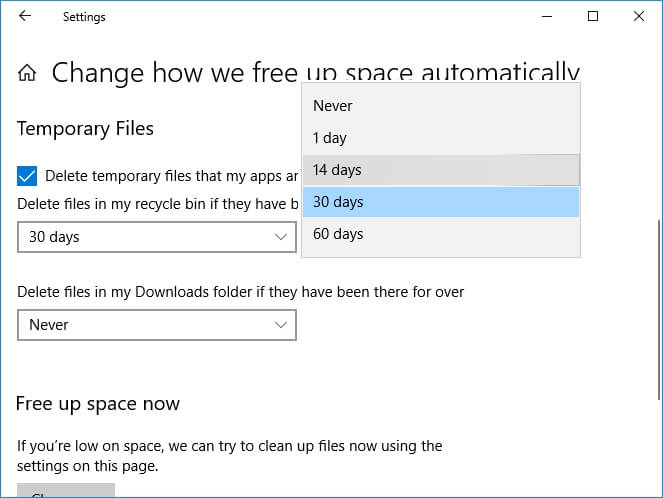
Sätt 4. Töm papperskorgen regelbundet
Windows papperskorgen innehåller raderade filer och mappar under lång tid om du behöver återställa raderade filer någon dag efter raderingen. Men papperskorgen med för många filer skulle också ta upp mycket diskutrymme.
Att regelbundet städa upp papperskorgen hjälper till att förhindra att enheten fylls upp och tar slut på ledigt utrymme. Du kan tömma papperskorgen manuellt på egen hand eller ställa in en automatisk saneringsplan för papperskorgen med följande steg:
Steg 1. Gå till Inställningar > System > Lagring.
Steg 2. Klicka på "Ändra hur vi frigör utrymme automatiskt" och ställ in en plan för "varje dag", "varje vecka", "varje månad" osv.
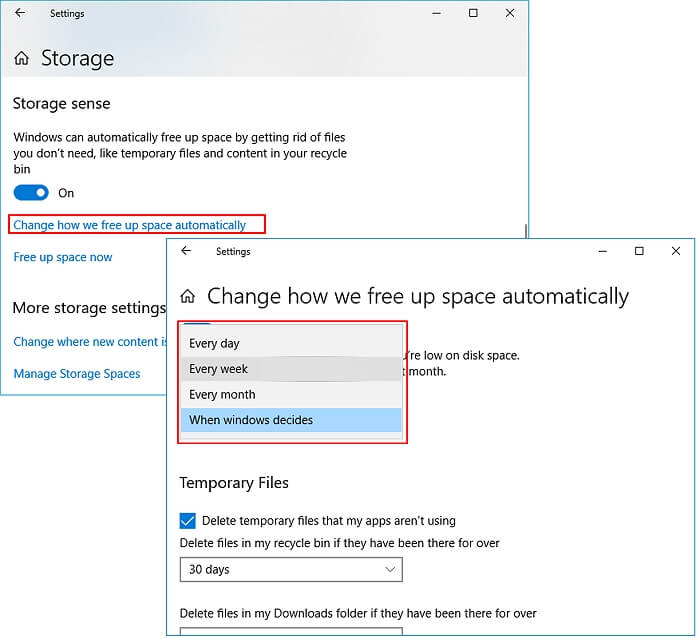
Sätt 5. Aktivera Cloud Storage Service för att spara filer
Cloud är också ett bra ställe att spara stora filer, minska diskanvändningen och samtidigt en bra plats för säkerhetskopiering av dina värdefulla datafiler. Låt oss se hur du frigör diskkapacitet med lite utrymme:
Steg 1. Registrera dig för en molnenhet som OneDrive, Dropbox eller Google Drive.
Steg 2. Logga in på OneDrive, Dropbox eller Google Drive med ditt konto.
Steg 3. Välj och ladda upp viktiga stora filer från din PC till molnenheten.
Steg 4. Efter uppladdningen, radera filerna som sparats på din lokala enhet.
Sätt 6. Kör antivirusprogram för att rensa upp skadlig programvara regelbundet
Som vi vet, ibland kan malware eller virusinfektion också orsaka en situation där systemet varnar för låg diskfel, men disken faktiskt har tillräckligt med ledigt utrymme.
För att undvika det här problemet föreslår vi att du kör antivirusprogram för att rensa virus och skadlig programvara på din dator regelbundet.
Läs också:
Så här fixar du lågt diskutrymme för HP Stream [100 % fungerar]
Det här avsnittet kommer att ta upp det vanliga problemet med "HP Stream Low Disk Space". Upptäck praktiska lösningar och tips för att hantera och optimera din HP Streams lagring.
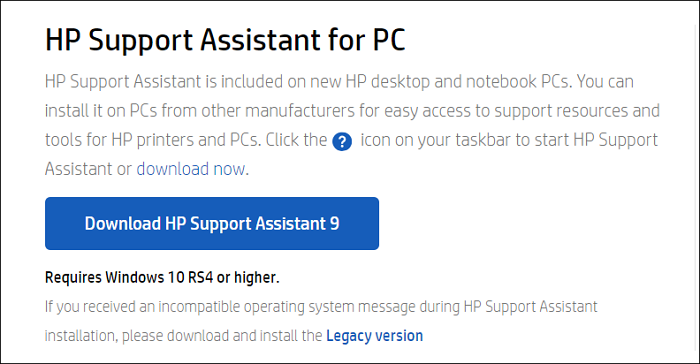
Bottom Line
På den här sidan vet vi hur man åtgärdar ett fel på lågt diskutrymme om det här felet dyker upp på din dator. För att bli av med det här problemet har du två alternativ: utöka disken eller få mer utrymme. Och det andra alternativet är att frigöra diskutrymme.
För att hjälpa dig åtgärda lågt diskutrymmesfel på Windows 10/8/7, föreslår vi att nybörjare provar EaseUS Partition Master med de angivna 2 metoderna i del 1 för att direkt utöka en hårddisk eller uppgradera till en större enhet. Det är enkelt och effektivt.
Folk frågar också om lågt diskutrymme
Om du har ytterligare frågor, kontrollera svaren nedan.
1. När och hur ofta får jag meddelanden om lågt diskutrymme?
Ju mindre utrymme du har kvar på enheten, desto oftare får du varningsmeddelandet om lågt diskutrymme. I allmänhet finns det tre grader av varningar för samma felmeddelande. Se följande tabell.
| Frekvens | Hur mycket ledigt utrymme kvar |
|---|---|
| Visas en gång, i 10 sekunder | 200 MB |
| Visas var fjärde timme, var och en i 30 sekunder | 80 MB |
| Visas var femte minut, var och en i 30 sekunder | 50 MB |
2. Vad gör jag om hårddisken säger att den är full men inte?
Är din hårddisk full utan anledning? Visar C-enheten full, men finns det inga filer? Här är 10 lösningar för dig för att lösa problemet med en Windows 10/8/7-disk full men ingenting på den:
- 1. Verifiera viruset och rengör det
- 2. Kontrollera diskfel
- 3. Visa dolda filer
- 4. Ta bort systemåterställning
- 5. Ta bort enhetsbeteckningen
- 6. Rensa skräpfiler och stora filer
- 7. Ta bort temporära filer
- 8. Ta bort oönskad Windows Update
- 9. Töm papperskorgen
- 10. Byt ut en hårddisk utan att installera om Windows
För en steg-för-steg-guide, följ för att fixa det: Hårddisk full men inga filer i Windows 10/8/7.
3. Hur fixar jag felet med låg disk på min Mac?
Felmeddelandet om lågt diskutrymme på iMac uppstår vanligtvis när systemfilerna inte får tillräckligt med utrymme för att utnyttja resurserna fullt ut, vilket gör att iMac fungerar snabbare och bättre.
Att identifiera och ta bort dessa filer från Mac är mycket tufft och kan sägas vara näst intill omöjligt. Så för att bli av med detta problem behöver du specialiserad programvara som borde vara tillräckligt effektiv för att hantera en sådan situation.
Powiązane artykuły
-
Hur man kombinerar två SSD-enheter [Komplett guide 2024]
![author icon]() Joël/2024/12/22
Joël/2024/12/22
-
[Fixat] Windows Resursskydd hittade korrupta filer men kunde inte fixa några av dem
![author icon]() Joël/2024/10/25
Joël/2024/10/25
-
Hur man installerar Windows 10 på Raspberry Pi 4 [steg-för-steg]
![author icon]() Joël/2024/10/25
Joël/2024/10/25
-
Hur man bränner Windows 7 ISO till USB [Steg-för-steg handledning]
![author icon]() Joël/2024/10/25
Joël/2024/10/25
